
Owen Little
0
3663
490
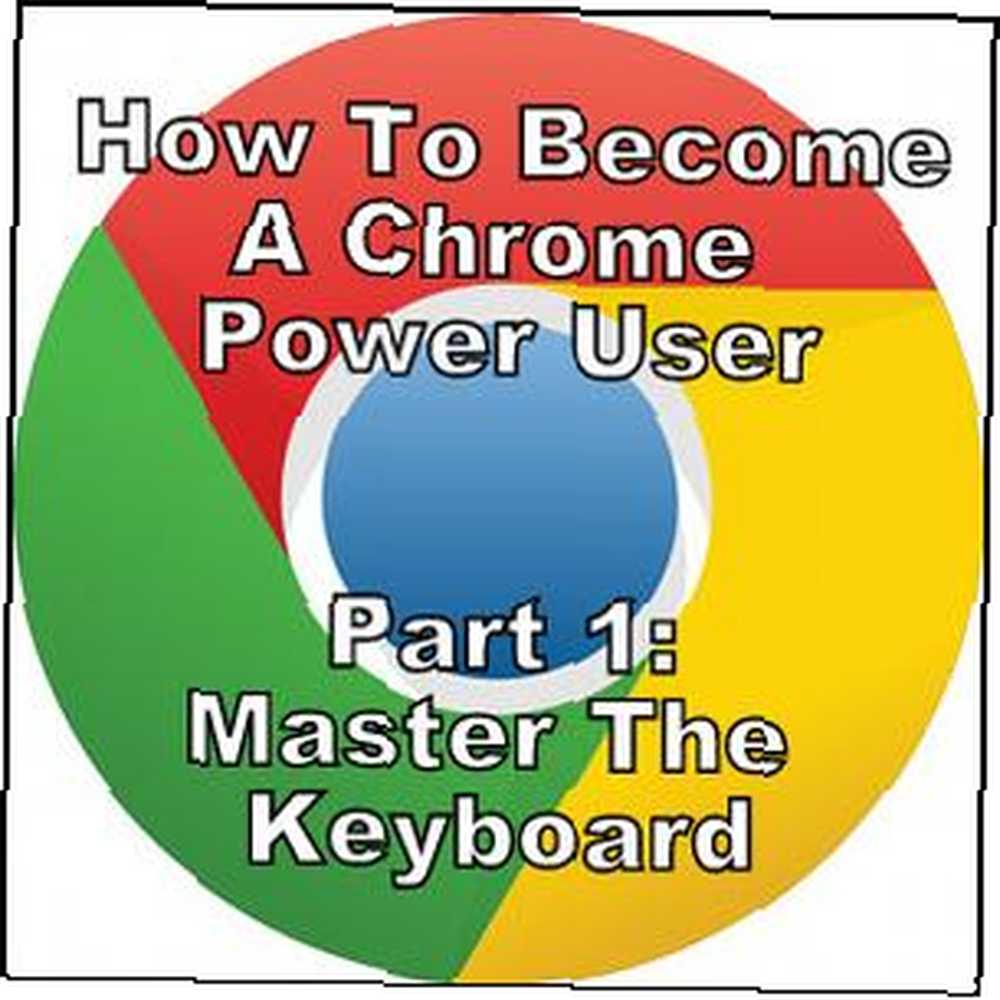 Google Chrome byl po určitou dobu pro mnoho prohlížečů volbou, a přestože většina našich webových prohlížečů dokáže udělat docela působivé věci, Chrome stále chytil mocné uživatele, jeden po druhém. Byl jsem jeden. A když jsme se vás, našich čtenářů zeptali, proč dáváte přednost prohlížeči, který používáte, odpověď byla jasná, že mezi čtenáři MakeUseOf také vládne Google Chrome..
Google Chrome byl po určitou dobu pro mnoho prohlížečů volbou, a přestože většina našich webových prohlížečů dokáže udělat docela působivé věci, Chrome stále chytil mocné uživatele, jeden po druhém. Byl jsem jeden. A když jsme se vás, našich čtenářů zeptali, proč dáváte přednost prohlížeči, který používáte, odpověď byla jasná, že mezi čtenáři MakeUseOf také vládne Google Chrome..
Ale tyto dva články nejsou oProč Google Chrome je lepší prohlížeč Lepší prohlížeč s velkými funkcemi - Google Chrome Lepší prohlížeč s velkými funkcemi - Google Chrome Google Chrome je v současné době nejoblíbenější prohlížeč na planetě. Chromu trvalo méně než 4 roky, než vzrostl z sotva 1% podílu na trhu, kde je nyní. Globálně více než jeden ven ... než všechny ostatní. To je o tom, jak vy se může stát lepším uživatelem prohlížeče Chrome pokročilý uživatel. A přesněji, jak začít proces jednoduše pomocí klávesových zkratek.
Přijměte klávesové zkratky do svého systému
Používání klávesových zkratek obecně může zvýšit vaši efektivitu, ale o této části se zaměřujeme na ty specifické pro Chrome. Existuje několik, které můžete použít ke zlepšení vašeho prohlížeče. Pokud jste novým v používání klávesových zkratek, mohlo by se to zdát méně nejprve efektivní, ale pokud je budete neustále používat a pokoušíte se přidávat nové do mixu sem a tam, zjistíte, že i vy můžete být klávesnicí Jedi master.
Zřeknutí se odpovědnosti: Existuje mnoho případů, kdy jsou zkratkami Windows a Mac “stejný” Kde Ovládání (Ctrl) klíč se rovná Příkaz (Cmd) klíč a Alt klíč se rovná Volba klíč. Pokud není uvedeno jinak, předpokládejme, že tomu tak je.
Procházet stránkami
Jistě můžete jít v prohlížeči pomocí šipek dozadu a dopředu, ale vaše ruce jsou již na klávesnici, místo toho zkuste použít Backspace klíč (Odstranit v systému Mac). Chcete-li jít kupředu, prostě to udělejte Shift + Backspace (Shift + Delete v systému Mac).
A co když chcete procházet samotnou stránkou? Možná jste se posunuli dolů a teď se chcete vrátit zpět. Místo trávení času posouváním stačí klepnout na ikonu Domov klíč. Případně můžete stisknout klávesu Konec klávesa pro přechod na konec stránky. Můžete je také použít v jiných situacích, například při psaní komentáře a chcete se rychle dostat na jeden nebo druhý konec.
Rychlé přiblížení a oddálení
Možná na to stačí použít svůj touchpad na svém notebooku, ale pokud používáte myš nebo jste na ploše, nemáte tuto možnost. Pomocí myši můžete držet Ctrl / Cmd a rolovat kolečkem. Pokud nepoužíváte myš, ale chcete použít klávesovou zkratku, Ctrl++ přiblíží a Ctrl+- oddálení.
Pravděpodobně nejužitečnější je Ctrl + 0, který obnoví výchozí velikost webové stránky. Proč je to nejužitečnější? Protože jsem vždy omylem přiblížení pomocí mého touchpadu. Takže rychlá možnost obnovit webovou stránku do původního stavu je dobrá volba.
Aktualizovat karty
Dříve nebo později, pokud jste tak již neučinili, budete potřebovat aktualizovat webovou stránku. Jak to obvykle děláte? Zavřete jej a znovu zadejte do adresního řádku? Klikněte na tlačítko Aktualizovat stránku? Mnohem rychlejší způsob je dělat Ctrl + R. Ve Windows můžete také zasáhnout F5 klíč.
Aktualizace stránky bez kopie v mezipaměti, použití Ctrl + Shift + R.
Pohybujte se po kartách
Ať už máte sedm nebo dvacet otevřených karet, přechod mezi nimi může být občas problém. Použití klávesových zkratek může trochu snížit zatížení a urychlit proces. Existuje několik způsobů, jak toho dosáhnout. Ctrl + Tab a Ctrl + Shift + Tab pohybovat se dopředu a dozadu mezi kartami po jednom.
Další metodou je použití Ctrl v kombinaci s čísly. Například Ctrl + 1 vás přivede na první kartu, Ctrl + 2, druhý a tak dále. Funguje to až na 8. kartu. Ctrl + 9 přepne na poslední kartu bez ohledu na číslo.
V Macu, Cmd + Option + Šipka doprava a Cmd + Option + Šipka doleva vám umožní pohybovat se tam a zpět.
Spusťte režim celé obrazovky
Tento režim považujte za svůj “režim produktivity” protože umožňuje zobrazit najednou pouze jednu webovou stránku a zobrazit ji na celé obrazovce. Kromě toho můžete ve svých kartách stále procházet pomocí klávesových zkratek uvedených výše, ale ty je prostě nevidíte..
V systému Windows je klávesová zkratka F11. V systému Mac ano Cmd + Shift + F pro aktivaci režimu celé obrazovky.
Poznámka: Některé klávesnice, například moje, mají funkční klávesy nastaveny jako “druhá funkce”, což znamená, že k jejich použití musíte použít klávesu Fn.
Otevírání, zavírání a opětovné otevírání karet a oken
Úvodní karty: Ctrl + T
Otevření systému Windows: Ctrl + N
Otevřít anonymní okno (soukromé procházení AKA): Ctrl + Shift + N
Dalším způsobem otevření nových stránek je napsat do adresního řádku existující webové stránky, ale namísto pouhého zasažení Vstoupit, která by načítala novou webovou stránku na vaší stávající kartě Alt + Enter (nebo Cmd + Return v systému Mac) a otevře se nová karta s touto adresou, aniž by to ovlivnilo vaši aktuální stránku. Každopádně to funguje - je to všechno o tom, co pro vás a váš systém funguje nejlépe.
Zavřít kartu: Ctrl + W
Zavřít všechny karty v okně: Ctrl + Shift + W
Znovu otevřete uzavřenou kartu nebo okna: Ctrl + Shift + T
Rychlý přístup k Omniboxu (adresní řádek AKA)
Kdykoli potřebujete zadat adresu URL nebo něco vyhledat v Omniboxu v prohlížeči Chrome, zkuste příště klávesovou zkratku Ctrl + L, který automaticky vybere Omnibox. Můžete to udělat bez ohledu na to, kde jste v Chromu.
Otevřete odkaz na nové kartě
Podobně jako to, co jsme již zmínili o nepřepisování vaší aktuální webové stránky, jedním z největších potíží jsou odkazy, které se na nové stránce automaticky neotevřou. Chcete-li se obejít, podržte Ctrl dolů, když kliknete na odkaz, nebo pokud máte prostřední tlačítko myši, umístěte ukazatel myši nad odkaz a kliknutím na něj prostředním tlačítkem se automaticky otevře na nové kartě.
Kromě toho, Ctrl + Shift + Click otevře odkaz na nové kartě a vyberte to. To se liší od jiné metody, která otevře kartu na pozadí.
Současně přesuňte více karet do nového okna
I když obvykle nechcete dávat přednost mnoha oknům prohlížeče Chrome, existují případy, kdy byste mohli chtít oddělit skupiny karet od sebe navzájem. Je však bolestivé přetáhnout každou značku jednotlivě do nového okna. Místo toho klikněte na jednu z karet, kterou chcete vybrat, a poté podržte Ctrl nebo Posun dolů, když kliknete na všechny ostatní. Při přetahování karet z okna držte stisknuté klávesy dolů a poté je uvolněte. To dokonce funguje s připnutými kartami.
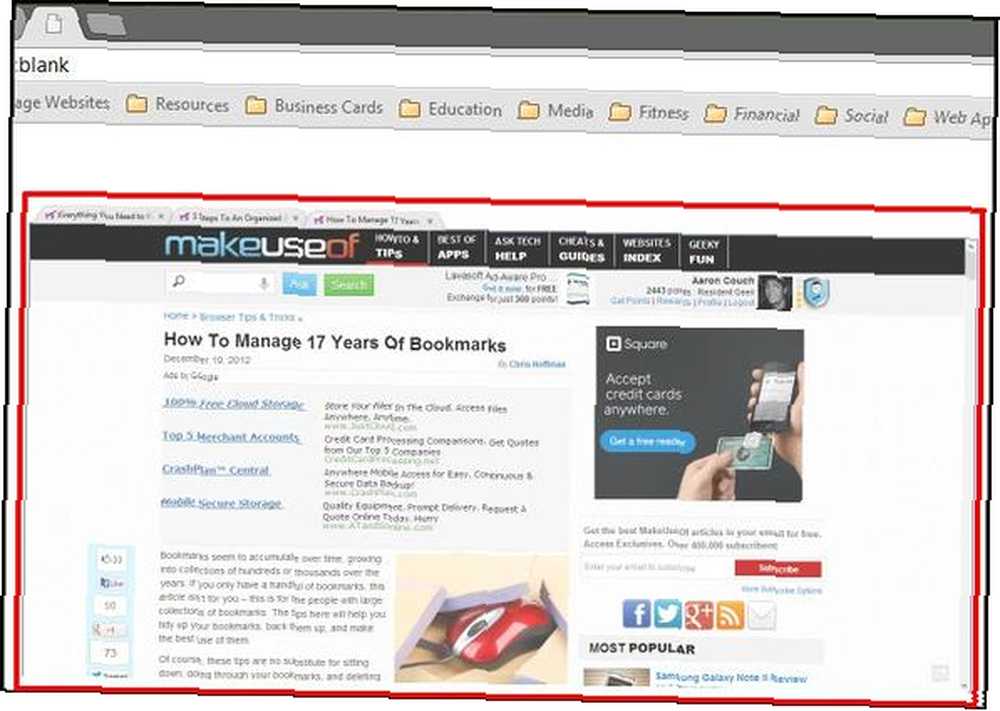
Profesionální tip: Chcete tyto karty dál pohybovat? Zůstanou spolu aniž byste drželi Ctrl nebo Shift pokud jste neklikli na jinou kartu ve stejném okně, v jakém se nenacházely v původním výběru. Například. Jakmile přesunu tyto tři karty na obrázku níže zpět do jiného okna s dalšími kartami a kliknu na kartu jinou než tyto tři, již je již nemohu přesunout.

Záložka Aktuální nebo všechny záložky
Chcete stránku rychle uložit do záložek? Pomocí zástupce Ctrl + D můžete uložit stránku, na které se právě nacházíte. Nebo pokud chcete uložit Všechno stránky, které prohlížíte, použijte Ctrl + Shift + D.
Zobrazit / skrýt lištu záložek
Někdy je hezké mít trochu více obrazovky nemovitostí a skrytím panelu záložek můžete toho dosáhnout. Ctrl + Shift + B je vaším příkazem pro tento.
Automatické doplňování adres URL končících na .COM
Věděli jste, že nemusíte psát http: // nebo www nebo .com v adresním řádku, když chcete navštívit web? Vždy se můžete obejít http: // a www a pokud doména končí v .com jednoduše zasáhnout Ctrl + Enter (Mac: Cmd + Return) a Chrome se postará o zbytek.
Zobrazit rychle zobrazit historii minulých stránek
Už jste někdy zjistili, že jste neustále bili Backspace nebo Odstranit v Macu najít stránku, na které jste byli 14 kliknutí zpět? Jaký problém, zvláště pokud máte pomalé připojení a musíte čekat na každou ... stránku ... na načtení. Existuje lepší řešení. Klikněte a přidržte zobrazí se navigační šipky stránky a rozbalovací nabídka všech předchozích stránek, které jste navštívili na této kartě. Kouzlo, že? Ne ... jen Chrome!
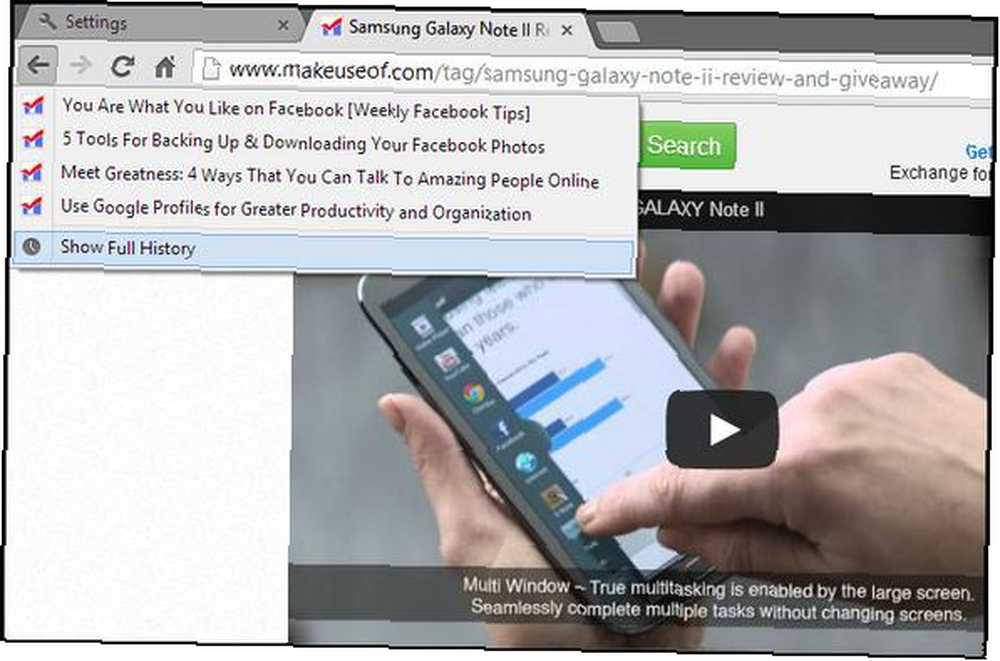
Samozřejmě, pokud chcete Všechno historii Chrome, je to jen klávesová zkratka Ctrl + H.
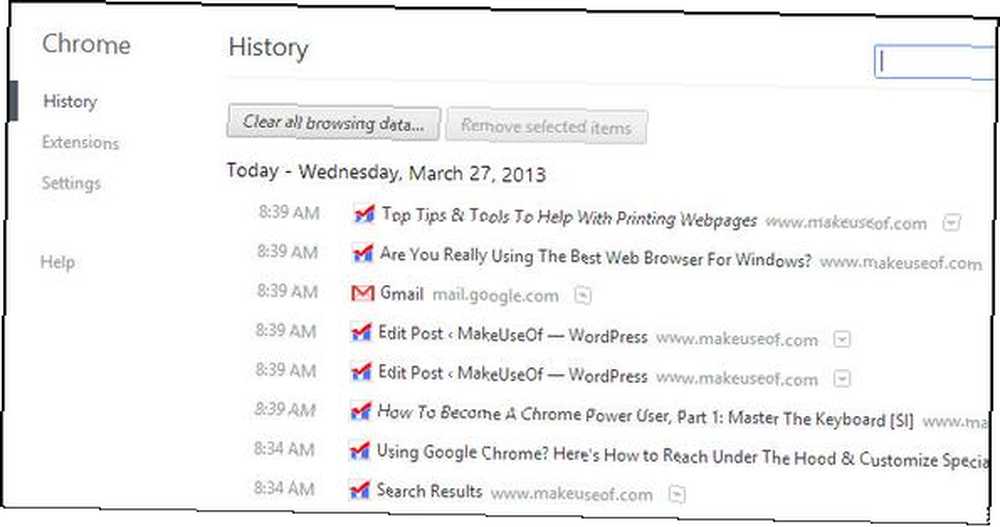
Další užitečné zkratky, které byste měli vědět
Existují hodně klávesových zkratek, které můžete ovládat, ale některé z nich nejsou specifické pro prohlížeč Ctrl + F hledat text na jakékoli webové stránce a můj poslední oblíbený (pouze Windows) Start + Šipka vlevo / Šipka vpravo, který ukotví aktuální okno na levou nebo pravou stranu obrazovky - mnohem jednodušší než jeho přetažení.
Existuje mnoho klávesových zkratek, které byste měli vědět, takže zde je několik zdrojů, které vám pomohou
- Článek: 25 pohodě Windows 7 Klávesové triky, které budou dojem vaše přátele 25 Cool Windows 7 Klávesové triky, které budou dojem vaše přátele 25 Cool Windows 7 klávesnice, triky, které budou dojem vaše přátele
- Článek: Vše, co potřebujete vědět o klávesových zkratkách Mac OS X Vše, co potřebujete vědět o klávesových zkratkách Mac OS X Vše, co potřebujete vědět o klávesových zkratkách Mac OS X Klávesové zkratky jsou nástrojem bez ohledu na to, jaký operační systém nebo program používáte můžete použít k tomu, abyste si věci trochu usnadnili. Jednoduše nemusíte sundávat ruce ...
- Článek: Naučte se klávesové zkratky pomocí CheatSheet [Mac] Naučte se klávesové zkratky pomocí CheatSheet [Mac] Naučte se klávesové zkratky pomocí CheatSheet [Mac] Pokud jste unaveni z neustálého pohybu rukou tam a zpět z myši nebo trackpadu na klávesnici v aby bylo možné spustit nebo ukončit aplikaci, pozastavit přehrávání iTunes nebo kopírovat nebo vložit ...
- Článek: Zvládněte tyto univerzální klávesové zkratky pro editaci textu Mistr Tyto univerzální klávesové zkratky pro editaci textu Mistr Tyto univerzální klávesové zkratky pro editaci textu Po měsících cvičení jste konečně zvýšili rychlost psaní nad rychlost šnek. Konečně jste se dostali na kloub, že se nedíváte na klávesnici pro každou postavu. Už nejsi ...
- Tahák: Klávesové zkratky Google Chrome
- Tahák: Klávesové zkratky systému Windows
Závěr
Klávesové zkratky vás bezpochyby zefektivní a možná dokonce udělá dojem na několik lidí v procesu. Jsou však pouze začátkem - používání Chrome jako mocného uživatele je však mnohem více. Nezapomeňte sledovat druhý článek, abyste získali ještě podrobnější pokrytí.
Ale prozatím máte toho dost ruce plný. Máte oblíbenou klávesovou zkratku Chrome, kterou jsem vynechal? Nebo možná máte o nich zvláštní otázku? V žádném případě je neváhejte sdílet v komentářích.











